Многие пользователи Mac, заинтересованные в установке MacOS Sierra Beta, могут предпочесть сделать это с помощью загрузочного USB-накопителя MacOS Sierra 10.12, как правило, на флэш-накопителе с флэш-памятью или на аналогичном диске. Преимущества этого метода состоят в том, что программа установки macOS Sierra переносима, ее можно загружать из нее, и легко выполнить чистую установку или ситуацию с разделенной двойной загрузкой.
Мы подробно рассмотрим, как создать загрузочный установочный диск macOS Sierra 10.12, используя текущую предварительную версию Public Beta или Developer Beta и флэш-накопитель USB.
Требования для создания загрузочного MacOS 10.12 Установка диска
Перед началом вам понадобится следующее:
- USB-флеш-накопитель, который вы не против форматирования, станет загрузочным накопителем 10.12 Sierra (рекомендуется 16 ГБ или более, на Amazon они очень дешевы)
- Приложение MacOS Sierra 10.12 Beta, загруженное из App Store / Центра разработчиков или загруженное из публичной бета-версии
USB-накопитель может быть чем-то действительно, но рекомендуется использовать флэш-накопитель с флэш-памятью из-за простоты. Приложение для установки MacOS Sierra, помеченное как «Установить macOS Sierra.app», «Установить macOS Sierra Public Beta.app» или «Установить 10.12 Developer Preview.app», должно находиться в папке / Applications /, как это происходит, когда вы закончить его загрузку из Mac App Store. Обратите внимание, что перед установкой MacOS Sierra вам нужно будет запустить процесс установки загрузочного установщика, потому что приложение-установщик удалит себя после завершения MacOS Sierra. Если вы уже запускали программу установки, вам нужно будет повторно загрузить MacOS Sierra и убедиться, что она находится в папке / Applications /.

Создание загрузочного установочного диска MacOS Sierra
- Подключите USB-накопитель к Mac, помните, что этот USB-накопитель будет удален и отформатирован, поэтому убедитесь, что на этом диске ничего важного нет
- Переименуйте флэш-накопитель USB в «SierraInstaller» без пробелов (при желании вы можете выбрать другое имя, но вам нужно будет изменить синтаксис команды для размещения)
- Запустите приложение терминала, расположенное в папке / Applications / Utilities /, и выполните следующую команду:
- Дважды проверьте синтаксис в терминале для точности, затем нажмите клавишу «Возврат» и подтвердите пароль администратора при запросе, это запустит процесс создания жесткого диска Sierra, и для завершения может потребоваться некоторое время
- Командная строка будет обновляться с различными сообщениями и прогрессом, когда появляется сообщение «Готово», установочный диск MacOS Sierra Boot был успешно создан
- Выйдите из терминала, как обычно, когда закончите
Для MacOS Sierra 10.12 Final
sudo / Приложения / Установить \ macOS \ Sierra.app/Contents/Resources/createinstallmedia —volume / Тома / SierraInstaller —applicationpath / Приложения / Установить \ macOS \ Sierra.app —nointeraction && say Done
Для MacOS Sierra 10.12 GM Build
sudo / Приложения / Установить \ macOS \ Sierra.app/Contents/Resources/createinstallmedia —volume / Тома / SierraInstaller —applicationpath / Приложения / Установить \ macOS \ Sierra.app —nointeraction && say Done
Для MacOS Sierra 10.12 Developer Preview Beta
sudo / Applications / Install \ 10.12 \ Developer \ Preview.app/Contents/Resources/createinstallmedia —volume / Volumes / SierraInstaller —applicationpath / Applications / Install \ 10.12 \ Developer \ Preview.app —nointeraction && say Done
Для MacOS Sierra 10.12 Public Beta
sudo / Applications / Install \ macOS \ Sierra \ Public \ Beta.app/Contents/Resources/createinstallmedia —volume / Volumes / SierraInstaller —applicationpath / Applications / Install \ macOS \ Sierra \ Public \ Beta.app —nointeraction && say Сделано
«Стирание диска: 0% … 10% … 20% … 30% … 100% …
Копирование файлов установщика на диск …
Копирование завершено.
Создание загрузочного диска …
Копирование загрузочных файлов …
Копирование завершено.
Готово.»
Для завершения создания установочного диска USB может потребоваться некоторое время, в зависимости от скорости интерфейса USB и самого накопителя, поэтому просто будьте терпеливы.
После завершения вы можете обновить существующую установку до MacOS Sierra с помощью диска установщика или перезагрузить любой целевой Mac и удерживать клавишу «Option», чтобы выбрать установщик macOS Sierra 10.12 в качестве загрузочного установочного тома. Убедитесь, что Mac, который вы пытаетесь обновить, совместим с MacOS Sierra, иначе установка завершится с ошибкой.
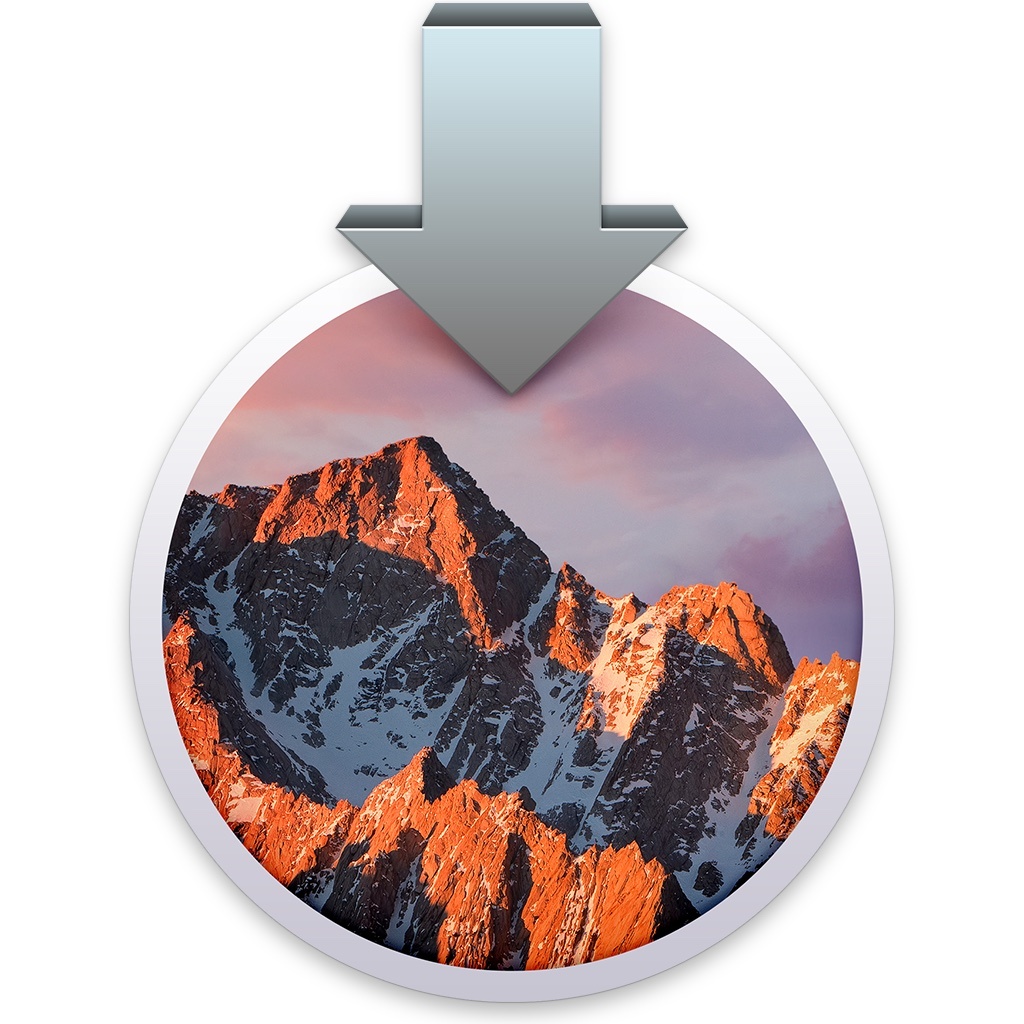
Продолжайте установку macOS Sierra, как и любую другую установку программного обеспечения для Mac OS X, просто убедитесь, что вы сначала создаете резервную копию Mac, если у вас есть личные данные, которые стоит сохранить.
Вот и все. Мы расскажем о том, как скоро загрузить MacOS Sierra Beta и другие версии Mac OS X в ближайшее время. Помните, что бета-версии системного программного обеспечения предназначены для продвинутых пользователей и, предпочтительно, на вторичной машине, бета-версия программного обеспечения, как известно, багги и имеет тенденцию к снижению производительности по сравнению с обычной финальной версией.
Любые вопросы? Расскажите о своем опыте создания загрузочного жесткого диска macOS Sierra в комментариях ниже.










